|
|
案例需求
1. 为Apache HTTP Server服务器添加JSP网页支持。
2. 能够访问Tomcat容器的Web管理界面,以便管理各种JSP、Servelet应用。
知识提示
在各种企业级网站应用系统中,JSP也是使用较多的一种网站开发语言,对于这样的网站服务器,必须能够支持Java环境、JSP解析,比如安装Tomcat、Jboss等JSP容器。另外一方面,Apache HTTP Server对静态HTML页面的处理能力要更加优秀一些,因此若能将Apache与Tomcat等JSP容器整合在一起使用,将可以获得更好的网站服务体验。
这种情况下,Apache仍然作为浏览器访问的前端服务,当客户机请求访问*.jsp网页时,再自动调用后端的tomcat服务进行解析,并将结果页面返回给客户机。其间的沟通过程需要安装连接器mod_jk来完成。
参考答案
一、安装并配置jdk开发环境
1.安装
[iyunv@localhost ~]# cp /var/ftp/pub/jdk-6u20-linux-i586.bin /usr/local/
[iyunv@localhost ~]# cd /usr/local/
[iyunv@localhost local]# chmod a+x jdk-6u20-linux-i586.bin
[iyunv@localhost local]# ./jdk-6u20-linux-i586.bin
执行jdk安装程序后将会显示软件许可协议,按回车或空格键翻页至末尾,按照提示输入“yes”回车确认,等待1~2分钟左右即可完成安装。
2.配置
(1)为jdk的安装目录及执行程序创建链接文件,以方便使用。
[iyunv@localhost ~]# alternatives --install /usr/bin/java java /usr/local/jdk1.6.0_20/bin/java 1
[iyunv@localhost ~]# alternatives --install /usr/bin/javac javac /usr/local/jdk1.6.0_20/bin/javac 1
[iyunv@localhost ~]# alternatives --config java
共有 2 个程序提供“java”。
选择 命令
-----------------------------------------------
*+ 1 /usr/lib/jvm/jre-1.4.2-gcj/bin/java
2 /usr/local/jdk1.6.0_20/bin/java
按 Enter 来保存当前选择[+],或键入选择号码:2
[iyunv@localhost ~]# alternatives --config javac
共有 1 个程序提供“javac”。
选择 命令
-----------------------------------------------
* 1 /usr/local/jdk1.6.0_20/bin/javac
按 Enter 来保存当前选择[+],或键入选择号码:1
(2)修改/etc/profile文件,添加Java开发环境需要的变量设置。
[iyunv@localhost ~]# vi /etc/profile
…… //省略部分内容
JAVA_HOME=/usr/local/jdk1.6.0_20
CLASSPATH=.:$JAVA_HOME/lib/dt.jar:$JAVA_HOME/lib/tools.jar
PATH=$JAVA_HOME/bin:$PATH
export JAVA_HOME CLASSPATH PATH
[iyunv@localhost ~]# source /etc/profile
3.测试
(1)查看安装的jdk程序版本信息。
[iyunv@localhost ~]# java -version
java version "1.6.0_20"
Java(TM) SE Runtime Environment (build 1.6.0_20-b02)
Java HotSpot(TM) Client VM (build 16.3-b01, mixed mode, sharing)
(2)编写一个java测试小程序,并编译执行。
[iyunv@localhost ~]# vi HelloWorld.java
public class HelloWorld {
public static void main(String args[]) {
System.out.println("HelloWorld!!");
}
}
[iyunv@localhost ~]# javac HelloWorld.java //编译程序
[iyunv@localhost ~]# java HelloWorld //运行HelloWorld.class程序
HelloWorld!! //显示运行结果
二、安装并配置Tomcat容器
1.安装
Tomcat的安装过程非常简单,只需要将源码包解压至目的文件夹即可。
[iyunv@localhost ~]# tar zxf apache-tomcat-7.0.23.tar.gz
[iyunv@localhost ~]# mv apache-tomcat-7.0.23 /usr/local/tomcat
2.配置
(1)为Tomcat的安装目录及启动、关闭服务的脚本创建链接文件,方便使用。
[iyunv@localhost ~]# ln -s /usr/local/tomcat/bin/startup.sh /usr/local/sbin/tomcat-up
[iyunv@localhost ~]# ln -s /usr/local/tomcat/bin/shudown.sh /usr/local/sbin/tomcat-down
(2)修改/etc/profile文件,设置Tomcat服务需要使用的变量CACTLINA_HOME。
[iyunv@localhost ~]# vi /etc/profile //修订原有的JDK环境
…… //省略部分内容
JAVA_HOME=/usr/local/jdk1.6.0_20
CATALINA_HOME=/usr/local/tomcat
CLASSPATH=.:$JAVA_HOME/lib/dt.jar:$JAVA_HOME/lib/tools.jar:$CATALINA_HOME/lib/servlet-api.jar
PATH=$JAVA_HOME/bin:$PATH
export JAVA_HOME CATALINA_HOME CLASSPATH PATH
[iyunv@localhost ~]# source /etc/profile
(3)修改tomcat-users.xml文件,添加管理员帐户“benet”设置。
[iyunv@localhost ~]# vi /usr/local/tomcat/conf/tomcat-users.xml
3.测试
(1)启动tomcat服务,并确认tomcat服务的监听状态。
[iyunv@localhost ~]# tomcat-up
Using CATALINA_BASE: /usr/local/tomcat
Using CATALINA_HOME: /usr/local/tomcat
Using CATALINA_TMPDIR: /usr/local/tomcat/temp
Using JRE_HOME: /usr/local/jdk1.6.0_20
Using CLASSPATH: /usr/local/tomcat/bin/bootstrap.jar:/usr/local/tomcat/bin/tomcat-juli.jar
[iyunv@localhost ~]# netstat -anpt | grep java
tcp 0 0 :::8009 :::* LISTEN 2591/java
tcp 0 0 :::8080 :::* LISTEN 2591/java
(2)访问http://your_server_ip:8080/ ,可以看到tomcat的Web首页(如图1所示)。
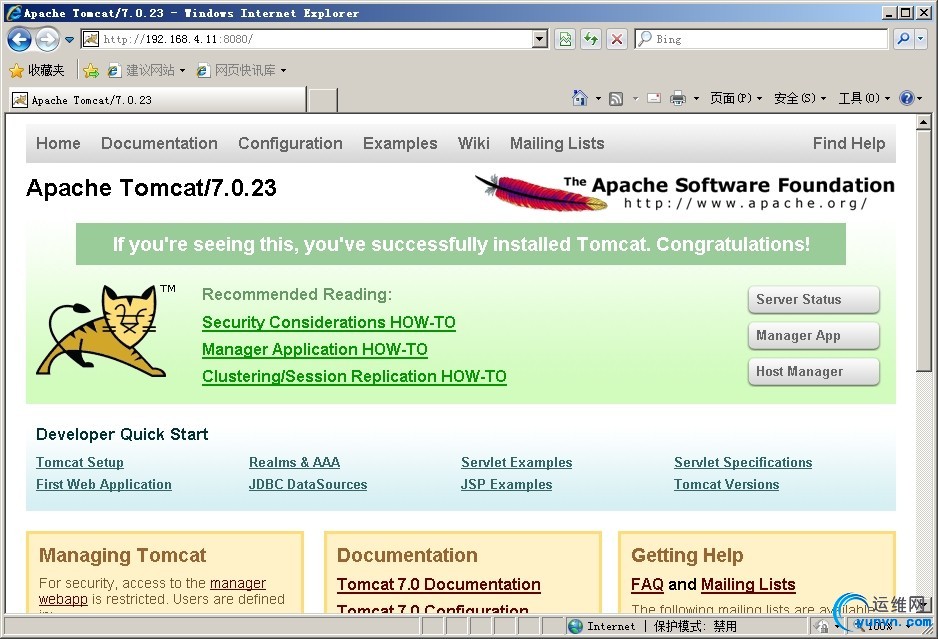
图1 Tomcat 7.0的Web首页
(3)通过“Manager App”按钮可以经登录后对Tomcat进行管理(如图2所示)。
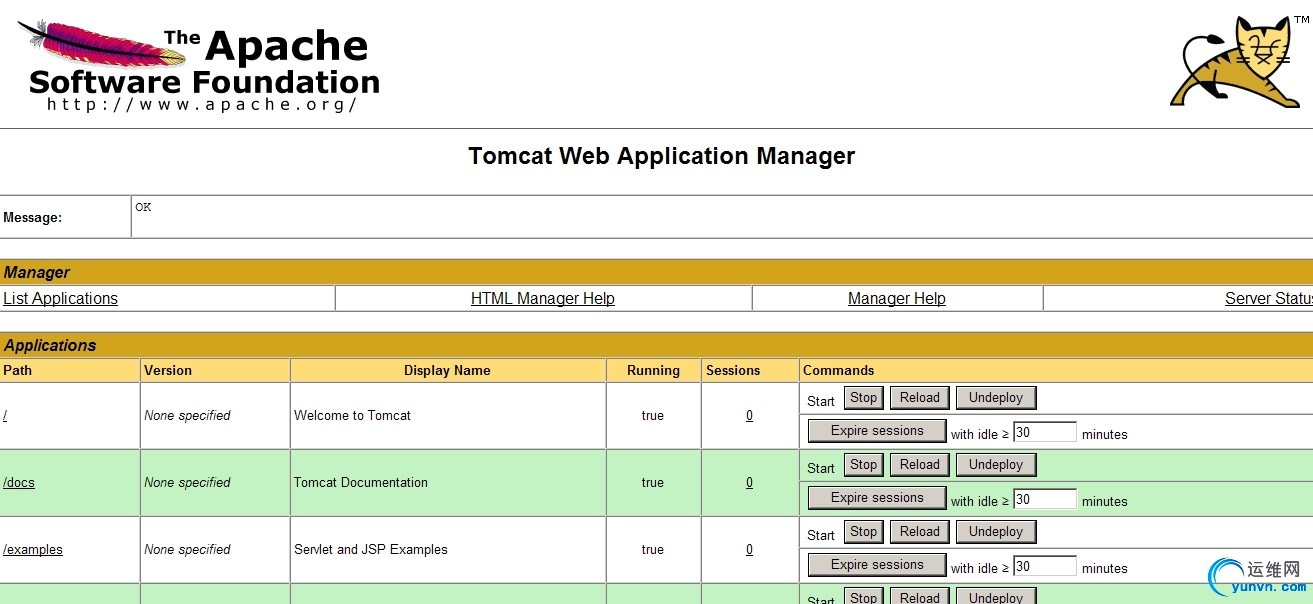
图2 对Tomcat 7.0进行管理
(4)如需停止tomcat服务,可执行“tomcat-down”。
三、将Tomcat服务与Apache服务进行连接
1.安装mod_jk模块。
[iyunv@localhost ~]# cp mod_jk-1.2.31-httpd-2.2.x.so /usr/local/httpd/modules/
2.调整Apache服务、Tomcat服务的相关配置。
(1)修改httpd.conf配置文件,添加jdk调用设置。
[iyunv@localhost ~]# vi /usr/local/httpd/conf/httpd.conf
…… //省略部分内容
DocumentRoot "/usr/local/httpd/htdocs"
…… //省略部分内容
LoadModule jk_module modules/mod_jk-1.2.28-httpd-2.2.X.so
JkWorkersFile conf/workers.properties
JkLogFile logs/mod_jk.log
JkShmFile logs/mod_jk.shm
JkLogLevel notice
JkMount /*/*.jsp benet
JkMountCopy All
AddType application/x-jsp .jsp
(2)添加tomcat配置文件,并建立Web应用目录链接。
[iyunv@localhost ~]# vi /usr/local/httpd/conf/workers.properties
worker.list=benet
worker.benet.port=8009
worker.benet.host=localhost
worker.benet.type=ajp13
worker.benet.lbfactor=1
(3)重启apache和tomcat服务
[iyunv@localhost tomcat]# tomcat-down ; tomcat-up //或者cd /usr/local/tomcat/bin 然后./shutdown.sh ./start.sh
[iyunv@localhost tomcat]# /usr/local/httpd/bin/apachectl restart
3.部署JSP应用目录
将JSP应用上传到Apache的网页根目录下(如/apps/),并链接到Tomcat的webaaps/。本例中将创建一个JSP测试网页showtime.asp,用来输出系统时间。
[iyunv@localhost ~]# Mkdir /usr/local/httpd/htdocs/apps/
[iyunv@localhost ~]# vi /usr/local/httpd/htdocs/apps/showtime.jsp
<%@page language="java" import="java.util.*" %>
Now, the time&date is: <%out.println(new Date());%>
[iyunv@localhost ~]# ln -s /usr/local/httpd/htdocs/apps /usr/local/tomcat/webapps/
4.访问http://www.benet.com/apps/showtime.jsp 进行测试
网页中应正常输出提示信息机当前的系统时间(如图3所示)。
图3 JSP测试网页的显示结果
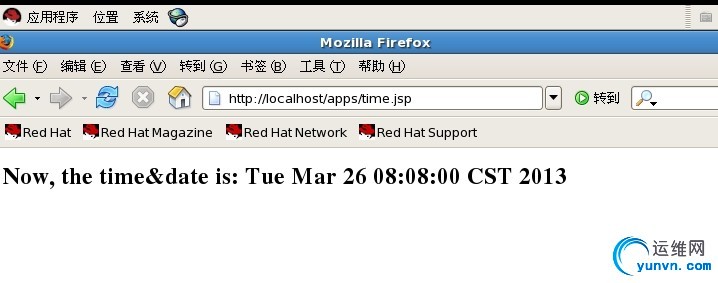
|
|
|
|
|
|
|
|
|